在ArcGIS中配准(TIF、JPEG)栅格图像
图像配准-光栅校正

2. MAPGIS图像配准2.1. 栅格图像1>.打开MapGIS主界面,点击“图像处理”----“图像分析”模块。
2>.点击“文件”--“数据输入”,将其他栅格图像(bmp,jpg,tif等)转换为msi格式,选择转换数据类型,点击添加文件,添加要转换的文件到转换文件列表中,点击转换即可。
以下操作是在镶嵌融合菜单下进行2>.打开参照图像或者是点、线、面文件3>.统会自动显示4个控制点,可以对控制点进行修改,也可以删除控制点后自己添加4>.开始添加控制点。
选添加控制点命令。
利用右键切换放大和指针,左键选控制点位置,左右键来回切换进行选点,确保精度,用空格确定;然后在参照文件上选与控制点相对应的位置,方法同上,用空格确定,将有对话框提示,确定即可。
5>.用以上方法继续添加其它的控制点,控制点数至少四个。
可以选控制点预览命令,浏览控制点,保存控制点文件。
6>.选中校正预览命令7>.选校正参数命令进行设置,默认即可。
8>.选影像精校正命令,即可生成所需文件。
2.2. 矢量矫正1>.打开MapGIS主界面,打开误差校正模块。
2>.打开需要配准的图层3>.打开菜单“控制点”->“设置控制点参数”,设置参数,可以选择完控制点之后统一输入理论坐标。
4>.打开菜单“控制点”->“选择采集文件”,即控制点从所选择的图层文件中选取。
5>.打开菜单“控制点”->“添加校正控制点”,弹出是否新建控制点文件的对话框,选择“是”6>.然后在工作区中添加控制点(一般选择坐标格网交叉点或者道路交叉点,水系交叉点等显著地物),如此重复添加控制点,一般不少于4个控制点。
7>.打开菜单“控制点”->“编辑校正控制点”,弹出如下对话框,在理论X,理论Y值中输入对应控制点的理论值8>.点击7步骤中的“保存”按钮,将上面的配准坐标文件保存下来以备以后使用。
arcgis图像配准

1.一般步骤地图配准可分为影像配准和空间配准。
影像配准的对象是raster图,譬如TIFF图。
配准后的图可以保存为ESRI GRID, TIFF,或ERDAS IMAGINE格式。
空间配准(Spatial Adjustment)是对矢量数据配准。
一、影像配准在ArcGIS中配准:1. 打开ArcMap,增加Georeferencing工具条。
2. 把需要进行纠正的影像增加到ArcMap中,会发现Georeferencing工具条中的工具被激活。
在view/data frame properties的coordinate properties中选择坐标系。
如果是大地(投影)坐标系选择predefined中的Projected coordinate system,坐标单位一般为米。
如果是地理坐标系(坐标用经纬度表示)表示则选择Geographic coordinate system。
3. 纠正前可以去掉“auto adjust”前的勾。
在校正中我们需要知道一些特殊点的坐标。
如公里网格的交点,我们从图中均匀的取几个点,不少于7个。
在实际中,这些点要能够均匀分布在图中。
4. 首先将Georeferencing工具条的Georeferencing菜单下Auto Adjust不选择。
5. 在Georeferencing工具条上,点击Add Control Point按钮。
6. 使用该工具在扫描图上精确到找一个控制点点击,然后鼠标右击,Input X and Y输入该点实际的坐标位置。
采用地理坐标系时应输入经纬度,经纬度用小数表示,如110°30'30'应写成 110.508(=110+30.5/60)。
7. 用相同的方法,在影像上增加多个控制点,输入它们的实际坐标。
8. 增加所有控制点后,在Georeferencing菜单下,点击Update Display。
9. 更新后,就变成真实的坐标。
GIS和CAD和CASS配准方法

GIS(ArcGIS\MAPGIS\MapInfo)和CAD和CASS配准方法本文介绍常见一些软件配准方法,包括ARCGI、MAPGIS、MAPINFO、CAD配准方法等。
常见一些软件配准方法介绍.1.ARCGIS软件配准1.1.栅格图像配准1>.打开ArcMap,增加Georeferencing工具条。
2>. 把需要进行纠正的影像增加到ArcMap中,会发现Georeferencing工具条中的工具被激活。
在view/data frame properties的coordinate properties中选择坐标系。
如果是大地(投影)坐标系选择predefined中的Projected coordinate system,坐标单位一般为米。
如果是地理坐标系(坐标用经纬度表示)表示则选择Geographic coordinate system。
3>.纠正前可以去掉“auto adjust”前的勾。
在校正中我们需要知道一些特殊点的坐标。
如公里网格的交点,我们从图中均匀的取几个点,不少于7个。
在实际中,这些点要能够均匀分布在图中。
4>.首先将Georeferencing工具条的Georeferencing菜单下Auto Adjust不选择。
5>.在Georeferencing工具条上,点击Add Control Point按钮。
6>.使用该工具在扫描图上精确到找一个控制点点击,然后鼠标右击,Input X and Y输入该点实际的坐标位置。
采用地理坐标系时应输入经纬度,经纬度用小数表示,如110°30'30'应写成110.508(=110+30/60+30/60/60)。
7>.用相同的方法,在影像上增加多个控制点,输入它们的实际坐标。
8>.增加所有控制点后,在Georeferencing菜单下,点击Update Display。
MAPGIS图像配准-图像校正
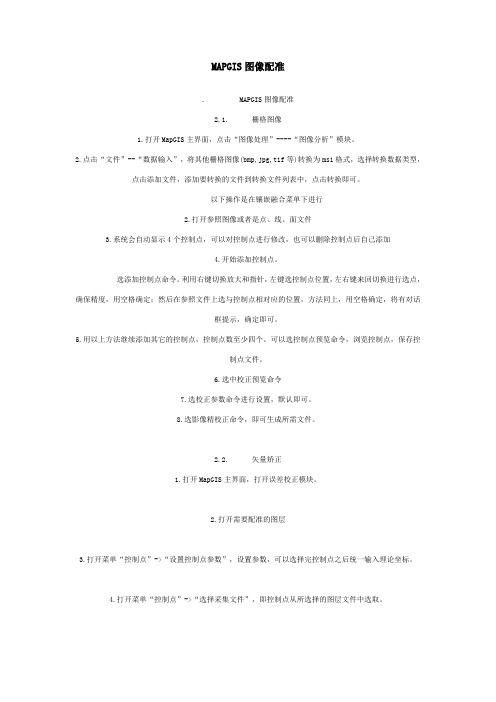
MAPGIS图像配准. MAPGIS图像配准2.1. 栅格图像1.打开MapGIS主界面,点击“图像处理”----“图像分析”模块。
2.点击“文件”--“数据输入”,将其他栅格图像(bmp,jpg,tif等)转换为msi格式,选择转换数据类型,点击添加文件,添加要转换的文件到转换文件列表中,点击转换即可。
以下操作是在镶嵌融合菜单下进行2.打开参照图像或者是点、线、面文件3.系统会自动显示4个控制点,可以对控制点进行修改,也可以删除控制点后自己添加4.开始添加控制点。
选添加控制点命令。
利用右键切换放大和指针,左键选控制点位置,左右键来回切换进行选点,确保精度,用空格确定;然后在参照文件上选与控制点相对应的位置,方法同上,用空格确定,将有对话框提示,确定即可。
5.用以上方法继续添加其它的控制点,控制点数至少四个。
可以选控制点预览命令,浏览控制点,保存控制点文件。
6.选中校正预览命令7.选校正参数命令进行设置,默认即可。
8.选影像精校正命令,即可生成所需文件。
2.2. 矢量矫正1.打开MapGIS主界面,打开误差校正模块。
2.打开需要配准的图层3.打开菜单“控制点”->“设置控制点参数”,设置参数,可以选择完控制点之后统一输入理论坐标。
4.打开菜单“控制点”->“选择采集文件”,即控制点从所选择的图层文件中选取。
5.打开菜单“控制点”->“添加校正控制点”,弹出是否新建控制点文件的对话框,选择“是”6.然后在工作区中添加控制点(一般选择坐标格网交叉点或者道路交叉点,水系交叉点等显著地物),如此重复添加控制点,一般不少于4个控制点。
7.打开菜单“控制点”->“编辑校正控制点”,弹出如下对话框,在理论X,理论Y值中输入对应控制点的理论值8.点击7步骤中的“保存”按钮,将上面的配准坐标文件保存下来以备以后使用。
9.点击7步骤中的“校正”按钮,弹出如下对话框,然后选择所有要配准的图层。
arcgis配准

首先要知道什么是地理坐标和大地坐标,简单的说地理坐标就是球面坐标,而大地坐标是平面坐标。
要深入了解这两者的区别,大家可以到网上搜相关资料。
1.一般步骤地图配准可分为影像配准和空间配准。
影像配准的对象是raster图,譬如TIFF图。
配准后的图可以保存为ESRI GRID, TIFF,或ERDAS IMAGINE格式。
空间配准(Spatial Adjustment)是对矢量数据配准。
一、影像配准在ArcGIS中配准:1. 打开ArcMap,增加Georeferencing工具条。
2. 把需要进行纠正的影像增加到ArcMap中,会发现Georeferencing工具条中的工具被激活。
在view/data frame properties的coordinate properties中选择坐标系。
如果是大地(投影)坐标系选择predefined中的Projected coordinate system,坐标单位一般为米。
如果是地理坐标系(坐标用经纬度表示)表示则选择Geographic coordinate system。
3. 纠正前可以去掉“auto adjust”前的勾。
在校正中我们需要知道一些特殊点的坐标。
如公里网格的交点,我们从图中均匀的取几个点,不少于7个。
在实际中,这些点要能够均匀分布在图中。
4. 首先将Georeferencing工具条的Georeferencing菜单下Auto Adjust不选择。
5. 在Georeferencing工具条上,点击Add Control Point按钮。
6. 使用该工具在扫描图上精确到找一个控制点点击,然后鼠标右击,Input X and Y输入该点实际的坐标位置。
采用地理坐标系时应输入经纬度,经纬度用小数表示,如110°30'30'应写成110.508(=110+30.5/60)。
7. 用相同的方法,在影像上增加多个控制点,输入它们的实际坐标。
ARCGIS中影像矫正步骤
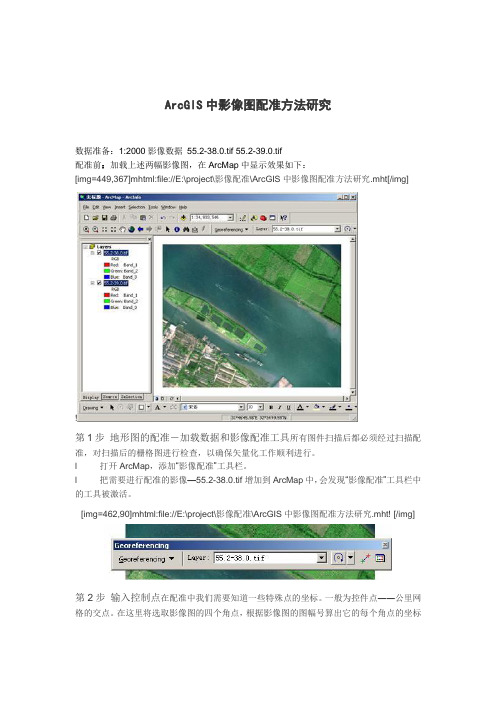
ArcGIS中影像图配准方法研究数据准备:1:2000影像数据55.2-38.0.tif 55.2-39.0.tif配准前:加载上述两幅影像图,在ArcMap中显示效果如下:[img=449,367]mhtml:file://E:\project\影像配准\ArcGIS中影像图配准方法研究.mht[/img]!第1步地形图的配准-加载数据和影像配准工具所有图件扫描后都必须经过扫描配准,对扫描后的栅格图进行检查,以确保矢量化工作顺利进行。
l 打开ArcMap,添加“影像配准”工具栏。
l 把需要进行配准的影像—55.2-38.0.tif增加到ArcMap中,会发现“影像配准”工具栏中的工具被激活。
[img=462,90]mhtml:file://E:\project\影像配准\ArcGIS中影像图配准方法研究.mht! [/img]第2步输入控制点在配准中我们需要知道一些特殊点的坐标。
一般为控件点――公里网格的交点。
在这里将选取影像图的四个角点,根据影像图的图幅号算出它的每个角点的坐标点。
l 在“影像配准”工具栏上,点击“添加控制点”按钮。
[img=512,67]mhtml:file://E:\project\影像配准\ArcGIS中影像图配准方法研究.mht![/img]l 使用该工具在扫描图上精确到找一个控制点点击,然后鼠标右击输入该点实际的坐标位置,如下图所示:[img=553,176]mhtml:file://E:\project\影像配准\ArcGIS中影像图配准方法研究.mht![/img][img=285,123]mhtml:file://E:\project\影像配准\ArcGIS中影像图配准方法研究.mht![/img]l 用相同的方法,在影像上增加多个控制点(大于7个),输入它们的实际坐标。
点击“影像配准”工具栏上的“查看链接表”按钮。
[img=521,67]mhtml:file://E:\project\影像配准\ArcGIS中影像图配准方法研究.mht![/img]l 检查控制点的残差和RMS,删除残差特别大的控制点并重新选取控制点。
ArcGIS中影像图配准方法

ArcGIS中影像图配准方法 中影像图配准方法
第2步 输入控制点 步 • 在配准中我们需要知道一些特殊点的坐标。一般为控制点 在配准中我们需要知道一些特殊点的坐标。 ――公里网格的交点。在这里将选取影像图的四个角点, 公里网格的交点。 公里网格的交点 在这里将选取影像图的四个角点, 根据影像图的图幅号算出它的每个角点的坐标点。 根据影像图的图幅号算出它的每个角点的坐标点。 • 在“影像配准”工具栏上,点击“添加控制点”按钮。 影像配准”工具栏上,点击“添加控制点”按钮。
ArcGIS中影像图配准方法 中影像图配准方法
配准前:加载上述两幅影像图, 配准前:加载上述两幅影像图,在ArcMap中显 中显 示效果如下: 示效果如下:
ArcGIS中影像图配准方法 中影像图配准方法
第1步:地形图的配准、加载数据和影像配准工具 步 地形图的配准、 • 所有图件扫描后都必须经过扫描配准,对扫描后的栅格 所有图件扫描后都必须经过扫描配准, 图进行检查,以确保矢量化工作顺利进行。 图进行检查,以确保矢量化工作顺利进行。 • 打开 打开ArcMap,添加“影像配准”工具栏。 ,添加“影像配准”工具栏。 • 把需要进行配准的影像 把需要进行配准的影像55.2-38.0.tif增加到 增加到ArcMap中, 增加到 中 会发现“影像配准”工具栏中的工具被激活。 会发现“影像配准”工具栏中的工具被激活。
第4步 矫正并重采样栅格生成新的栅格文件 步 • 根据上面的方法配准图:55.2-39.0.tif。 根据上面的方法配准图: 。 • 加载重新采样后得到的栅格文件,并将原始的栅格文件从 加载重新采样后得到的栅格文件, 数据框中删除。显示如下: 数据框中删除。显示如下:
返回
ArcGIS中影像图配准方法 中影像图配准方法
ArcGIS 空间校正 影像配准

ArcGIS 空间校正影像配准空间校正(spatial adjustment)方法ArcGIS 空间校正(spatial adjustment)是个常用的工具,但许多新手不太明白如何使用它,下面简单说一下它的使用方法。
下图中,青色的是已经有坐标系的要素(基准要素),黄色的是需要校正的要素(被校正要素)。
1、将已经具有坐标系的要素类和需要校正的要素类加进arcmap中,调出spatial adjustment工具条,开始编辑。
2、在spatial adjustment工具条菜单里设置要校正的数据,把要校正的要素类打钩,如下图3、设置校正方法每种校正方法的适用范围和区别可看帮助文件。
仿射变换是最常用的方法,建议新手使用。
4、设置结合环境,以便准确地建立校正连接5、点置换连接工具6、点击被校正要素上的某点,然后点基准要素上的对应点,这样就建立了一个置换链接,起点是被校正要素上的某点,终点是基准要素上的对应点。
用同样的方法建立足够的链接。
理论上有三个置换链接就能做仿射变换,但实际上一般是是不够用的。
实际使用中要尽量多建几个链接,尤其是在拐点等特殊点上,而且要均匀分布。
下图是建立好链接的情形7、点spatial adjustment工具条菜单下的adjust当你熟悉整个过程后,可以试试其他几种变换(相似、投影、橡皮拉伸等)。
上面的方法是将一个没有坐标系的要素类校正到一个有坐标系的要素类,简单说是图对图校正。
如果只有一个没有坐标系的要素类,但知道它上面关键点的真实坐标,上面的4、5、6步用下面方法代替:4、读出原图上关键点的屏幕坐标,找到和它对应的真实坐标5、建立连接链接文件,格式为文本文件,第一列是关键点的屏幕x坐标,第二列是关键点的屏幕y坐标,第三列是关键点真实的x坐标,第四列是关键点真实的y坐标,中间用空格分开,每个关键点一行。
如下图所示6、在spatial adjustment菜单中打开链接文件,选刚才建立好的链接文件其它步骤与前面的相同。
MapGIS栅格图配准(遥感影像图配准)
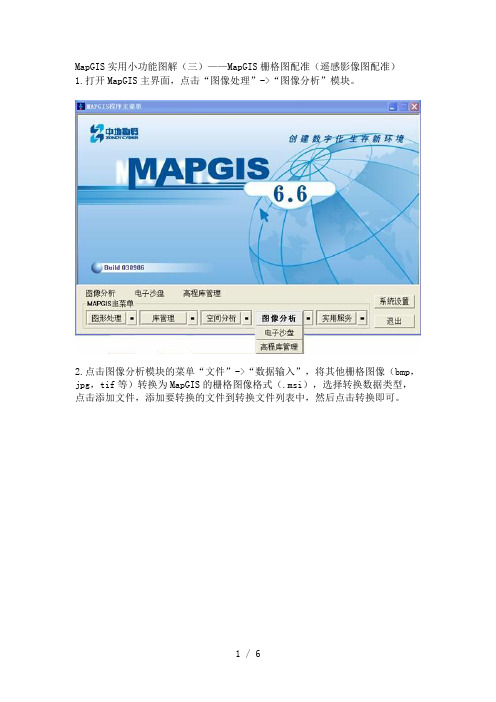
MapGIS实用小功能图解(三)——MapGIS栅格图配准(遥感影像图配准)1.打开MapGIS主界面,点击“图像处理”->“图像分析”模块。
2.点击图像分析模块的菜单“文件”->“数据输入”,将其他栅格图像(bmp,jpg,tif等)转换为MapGIS的栅格图像格式(.msi),选择转换数据类型,点击添加文件,添加要转换的文件到转换文件列表中,然后点击转换即可。
3.打开菜单“镶嵌融合”下的“编辑模式1”,“校正预览”和“控制点信息”。
会发现MapGIS自动添加了改幅图像的四个拐角端点的配准值,我们可以删除这些控制点,添加自己的控制点。
4.菜单“镶嵌融合”->“添加控制点”,单击左侧工作区添加控制点的地方,会放大显示,调整好控制点位置后,按空格键,弹出输入新参照点坐标,如此重复添加控制点,直到个数满足校正参数要求(要求见下个步骤)5.菜单“镶嵌融合”->“校正参数”,设置相应参数,不同阶的多项式几何校正变换需要不同的控制点数。
不同阶的多项式几何校正变换最少控制点数在理论上为:一阶多项式几何校正(理论最小值):3个控制点;二阶多项式几何校正(理论最小值):6个控制点;三阶多项式几何校正(理论最小值):10个控制点;四阶多项式几何校正(理论最小值):15个控制点;五阶多项式几何校正(理论最小值):21个控制点;为了保证较高的校正精度,实际选择的控制点至少为理论数的3倍,即:一阶多项式几何校正(推荐最小值):9个控制点;二阶多项式几何校正(推荐最小值):18个控制点;三阶多项式几何校正(推荐最小值):30个控制点;四阶多项式几何校正(推荐最小值):45个控制点;五阶多项式几何校正(推荐最小值):63个控制点;6.菜单“镶嵌融合”->“影像校正”,保存校正后的图像的路径即可,其他可默认。
ARCGIS数据导入

在ArcGIS中配准(TIF、JPEG)栅格图像一、图像加载。
启动ArcMap,【开始】→【程序】→【ArcGIS】→【ArcMap】,选择A newempty map,单击Yes,新建一个空白地图。
选择菜单File下的Save as,以自己的学号保存文件,如:201101001.mxd,出现如下界面。
在File菜单下打开Document Properties编辑地图属性,Data Source Options 可设置保存地图文件的相对路径和绝对路径。
出现如下对话框,选择Store relative path names to data sources(这里选择相对路径以确保将工程复制到其他机器可用),单击OK,并按【确定】。
点击图标,出现添加数据对话框,选择数据所在目录,并选择jiangsu.jpg图像(e:\地图学上机练习\jiangsu.jpg)。
单击 Add,添加江苏省地图。
跳出如下对话框,提示添加到图像没有进行配准。
单击OK,加载图像成功。
二、图像配准图像加载后即可看到图像内容,右键工具栏打开Georeferencing工具条,进行图像的配准工作,在配准之前最好先保存。
配准前要先读地图,这是一幅比例尺为1:1600 000江苏省地图,在地图中没有标示出确定的地图投影,但是有经纬网。
因而我们可以根据地图中经纬线的交点按照地理坐标进行配准,添加4个控制点就可以进行配准。
在ArcMap中先找到宿迁市附件的,一个经度118°00′,纬度34°00′的经纬网交点,单击Georefercning工具条上的工具增加控制点,对准经纬网交点先按左击,然后再右击,选择Input X and Y…,跳出如下Enter Coordinates 对话框,输入控制点的经纬度坐标,x为118,y为34。
如上添加4个已知经纬网坐标的控制点。
单击Georefercning工具条上的查看配准误差,跳出如下对话框.观察配准误差,在这里为0.01435(Total RMS),说明配准较为精确。
专题配准

8
Copyright © The McGraw Hill Companies, Inc. Permission required for reproduction or display.
添加控制点
• •
•
•
4个以上 1. 取消Georeferecning下拉菜单的Auto Adjuest 2.单击Georefercning工具条上的Add Control Ponit工具 3.编辑Link Table中的坐标值
11
Copyright © The McGraw Hill Companies, Inc. Permission required for reproduction or display.
•
最后保存校正重新生成采样数据,单击 “Georeferencing”工具条的“Rectify”菜 单矫正并重采样栅格,生成新的栅格文 件
7
Copyright © The McGraw Hill Companies, Inc. Permission required for reproduction or display.
• •
•
• •
配准前要先读懂地图, 坐标系:1954北京坐标系 比例尺:1:50000 分带号:20带 方里网坐标:
12
专题 栅格图的配准
• •
基本条件: 在ArcGIS中配准(TIF、JPEG)栅格图 像最好不要压缩,越精确地图的矢量化 原精确。
2
Copyright © The McGraw Hill Companies, Inc. Permission required for reproduction or display.
9
Copyright © The McGraw Hill Companies, Inc. Permission required for reproduction or display.
在ArcGIS中配准(TIF、JPEG)栅格图像

在ArcGIS中配准(TIF、JPEG)栅格图像在ArcGIS中配准(TIF、JPEG)栅格图像最好不要压缩,越精确地图的矢量化越精确,使用ArcGIS 9.2 Desktop完成。
栅格图像的校正和坐标系确定启动ArcMap,新建一个新工程,右键Layers选择Add Data…添加TIF图像,将出现如下提示(如果提示无法加载raster data时请安装ArcGIS Desktop SP3补丁),单击Yes确定,加载图像后提示图像没有进行配准,确定然后配准图像。
图像加载后即可看到图像内容,右键工具栏打开Georeferencing工具条,进行图像的配准工作,在配准之前最好先保存工程。
在File菜单下打开Map Properties(Document Properties)编辑地图属性,Data Source Options可设置保存地图文件的相对路径和绝对路径。
(这里选择相对路径以确保将工程复制到其他机器可用)。
配准前要先读懂地图,望都县土地利用现状图采用1954北京坐标系,比例尺1:40000,查阅河北省地图发现望都县位于东经115度附近,那么按6度分带属于20带中央经线117度,按3度分带属于38带。
从图框看到的公里数发现没有带号,应该是公里数。
这里只找了4个点进行配置(可以找更多的点),从左到右从下到上,逆时针编号为1、2、3、4;在ArcMap中单击Georeferencing工具条上的Add Control Point工具(先掉Auto Adjust选项),添加4个点控制点。
然后编辑Link Table中的4个控制点的代表的公里数,然后单击“Georeferencing下拉菜单的Auto Adjust”图像即进行校正这时可看到参差值这里是0.00175(Total RMS)非常小说明配准较为精确。
单击Save按钮可将控制点信息保存到文件,单击Load按钮可从文件加载控制点坐标。
给校准后的地图选择适合的坐标系,右键Layers打开Properties对话框属性对话框选择投影坐标系,(Prokected Coordinate Systems)展开Predefined/ Prokected Coordinate Systems/Gauss Kruger/Beijing 1954下找Beijing 1954 GK Zone 20坐标系(高斯克里克投影20带无带号),单击确定保存工程;这时配准工作即完成,在状态栏就可以看到正确的坐标单位了。
arcGIS图像配准与拼接
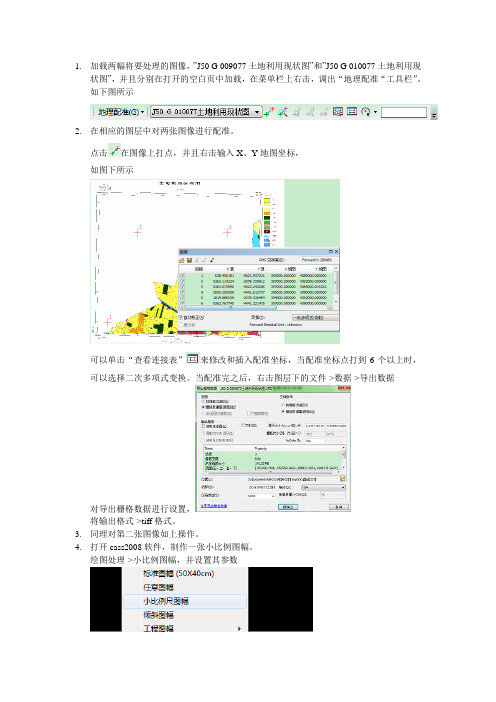
1.加载两幅将要处理的图像,”J50 G 009077土地利用现状图”和”J50 G 010077土地利用现
状图”,并且分别在打开的空白页中加载,在菜单栏上右击,调出“地理配准“工具栏”。
如下图所示
2.在相应的图层中对两张图像进行配准。
点击在图像上打点,并且右击输入X、Y地图坐标,
如图下所示
可以单击“查看连接表”来修改和插入配准坐标,当配准坐标点打到6个以上时,可以选择二次多项式变换。
当配准完之后,右击图层下的文件->数据->导出数据
对导出栅格数据进行设置,
将输出格式->tiff格式。
3.同理对第二张图像如上操作。
4.打开cass2008软件,制作一张小比例图幅。
绘图处理->小比例图幅,并设置其参数
将生成的图框去其外边框。
5.接下来进行裁剪操作。
一,加载009077.tif图像和009077.dwg Polygon文件
二,选择arcToolBox->Spatial Analyst ->提取分析->按掩膜提取
*如果spatial analyst 出现故障
自定义->拓展模块->选择spatial analyst
6.同理,将
7.将图像进行拼接
一,将两个将要拼接的裁剪完成tif图像Extract_tif1 和Extract_tif2加载到arcmap 图层
二,arcToolBox->数据管理工具->栅格->栅格数据集->镶嵌至新栅格->设置相关参数->并点击“确定”
8.得到拼接完成的tif图像。
基于ArcGIS对地图配准的操作及其理解

基于ArcGIS对地图配准的操作及其理解地图配准可分为影像配准和空间配准。
影像配准的对象是raster图,譬如TIFF图。
配准后的图可以保存为ESRI GRID,TIFF,或ERDAS IMAGINE格式。
空间配准(Spatial Adjustment)是对矢量数据配准。
1.对配准的理解1配准的分类配准可以分影像图配置,地形图配准,一般栅格图形配准,GIS中常用前2种影像图分辨率越高越好,多通道是有时候黑白的灰度图优于rgb彩图;同时期同遥感参数同范围的影像图可以批量处理;要考虑传感器角度带来的影像视觉误差地形图扫描配准时,需要平铺无褶皱,至少300dpi;有电子版时效率和效果优于扫描;通过计算机屏幕是要考虑屏幕对视觉的影像。
2空间参考的选择配准时坐标系的选择,是根据地理底图原本绘制的时候得坐标系或者空间数据库建设时候的坐标系;国家地形图一般有同是有大地坐标(meter/公里网)和空间坐标参考(经纬度),你可以根据需要选择其中一种;我国地形图上的经纬度由于空间参考的不同与WGS84同点的经纬度会有偏差,因纬度不同,大约在100m内浮动(注,国家地形图空间参考与城市独立坐标的定义是不同的)。
空间参考的选择要考虑以后数据库的应用的扩展;如果开始空间参考配置错误,在小范围内是可以通过(spatal ajustment)空间坐标纠正/坐标转化处理得到较高精度---transform。
3误差控制rms小于一个象元的1/2为好;多加入控制点,RMS就越大说明其中某个控制点误差大或有错误,你可以查出来理论上均匀分布控制点越多越好;4控制点的选择必须尽可能多的选择,然后过滤合适的控制点;选择与参考底图有共同地物并且常年不变的点:1)通常可以选择道路交叉口中心,桥梁中心,纪念塔2)大于1:5000大比例尺地形图的管线拐点是准确的,其他点是通过摆测得到,所以拐点可以作为控制点;改建或者翻修的地物作为控制点是必须考虑其可靠性4)导航级别GPS测量采集控制点是必须参考gps信号的误差参数,比如卫星颗数,卫星分布参数,位置水平精度,位置高程精度等。
在ArcGIS中配准(TIF、JPEG)栅格图像并矢量化
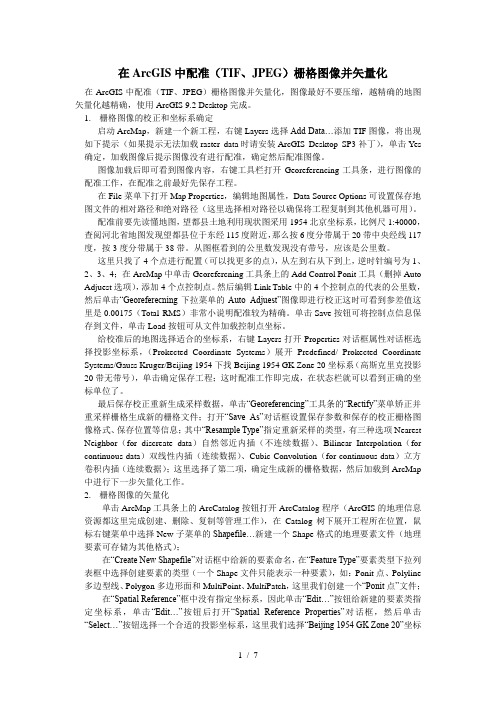
在ArcGIS中配准(TIF、JPEG)栅格图像并矢量化在ArcGIS中配准(TIF、JPEG)栅格图像并矢量化,图像最好不要压缩,越精确的地图矢量化越精确,使用ArcGIS 9.2 Desktop完成。
1.栅格图像的校正和坐标系确定启动ArcMap,新建一个新工程,右键Layers选择Add Data…添加TIF图像,将出现如下提示(如果提示无法加载raster data时请安装ArcGIS Desktop SP3补丁),单击Yes 确定,加载图像后提示图像没有进行配准,确定然后配准图像。
图像加载后即可看到图像内容,右键工具栏打开Georeferencing工具条,进行图像的配准工作,在配准之前最好先保存工程。
在File菜单下打开Map Properties,编辑地图属性,Data Source Options可设置保存地图文件的相对路径和绝对路径(这里选择相对路径以确保将工程复制到其他机器可用)。
配准前要先读懂地图,望都县土地利用现状图采用1954北京坐标系,比例尺1:40000,查阅河北省地图发现望都县位于东经115度附近,那么按6度分带属于20带中央经线117度,按3度分带属于38带。
从图框看到的公里数发现没有带号,应该是公里数。
这里只找了4个点进行配置(可以找更多的点),从左到右从下到上,逆时针编号为1、2、3、4;在ArcMap中单击Georefercning工具条上的Add Control Ponit工具(删掉Auto Adjuest选项),添加4个点控制点。
然后编辑Link Table中的4个控制点的代表的公里数,然后单击“Georeferecning下拉菜单的Auto Adjuest”图像即进行校正这时可看到参差值这里是0.00175(Total RMS)非常小说明配准较为精确。
单击Save按钮可将控制点信息保存到文件,单击Load按钮可从文件加载控制点坐标。
给校准后的地图选择适合的坐标系,右键Layers打开Properties对话框属性对话框选择投影坐标系,(Prokected Coordinate Systems)展开Predefined/ Prokected Coordinate Systems/Gauss Kruger/Beijing 1954下找Beijing 1954 GK Zone 20坐标系(高斯克里克投影20带无带号),单击确定保存工程;这时配准工作即完成,在状态栏就可以看到正确的坐标单位了。
arcgis图像配准
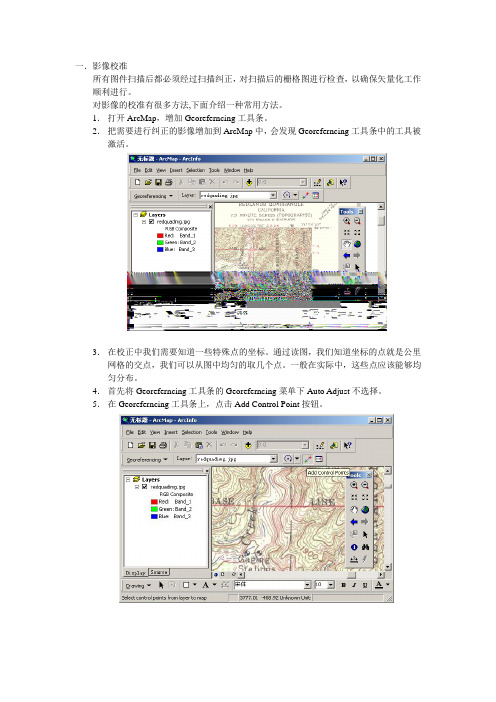
一.影像校准
所有图件扫描后都必须经过扫描纠正,对扫描后的栅格图进行检查,以确保矢量化工作顺利进行。
对影像的校准有很多方法,下面介绍一种常用方法。
1.打开ArcMap,增加Georeferncing工具条。
2.把需要进行纠正的影像增加到ArcMap中,会发现Georeferncing工具条中的工具被激活。
3.在校正中我们需要知道一些特殊点的坐标。
通过读图,我们知道坐标的点就是公里网格的交点,我们可以从图中均匀的取几个点。
一般在实际中,这些点应该能够均匀分布。
4.首先将Georeferncing工具条的Georeferncing菜单下Auto Adjust不选择。
5.在Georeferncing工具条上,点击Add Control Point按钮。
6.使用该工具在扫描图上精确到找一个控制点点击,然后鼠标右击输入该点实际的坐标位置,如下图所示:
7.用相同的方法,在影像上增加多个控制点,输入它们的实际坐标。
8.增加所有控制点后,在Georeferencing菜单下,点击Update Display。
9.更新后,就变成真实的坐标。
10.在Georeferencing菜单下,点击Rectify,将校准后的影像另存。
后面我们的数字化工作是对这个校准后的影像进行操作的。
arcgis栅格图像的几何校正
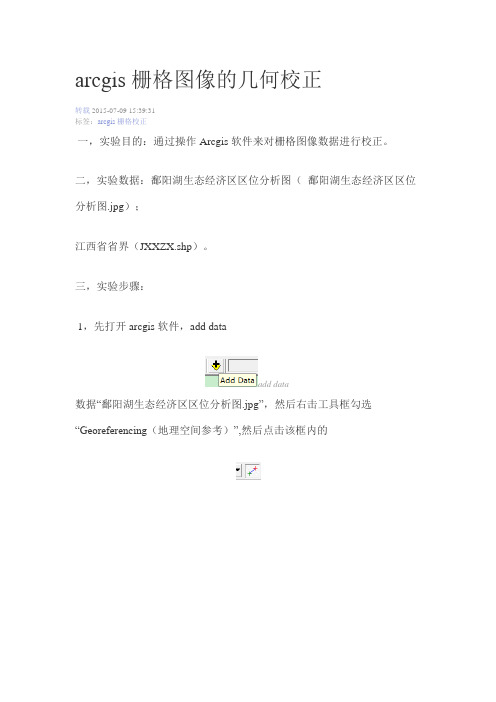
arcgis栅格图像的几何校正转载2015-07-09 15:39:31标签:arcgis栅格校正一,实验目的:通过操作Arcgis软件来对栅格图像数据进行校正。
二,实验数据:鄱阳湖生态经济区区位分析图(鄱阳湖生态经济区区位分析图.jpg);江西省省界(JXXZX.shp)。
三,实验步骤:1,先打开arcgis软件,add dataadd data数据“鄱阳湖生态经济区区位分析图.jpg”,然后右击工具框勾选“Georeferencing(地理空间参考)”,然后点击该框内的2,由于要对其进行校正,则需要另外一个数据来对比,所以再另外打开arcgis,并且add data数据“JXXZX.shp”。
3,回到第一个栅格图像的arcgis中,左击任意省域内的点,然后右击出现的“Input X and Y”,出现“Enter Coordinates”,这个就是需要输入正确的XY地理坐标,那么这个正确的坐标需要从第二个arcgis里去提取,提取的点尽量要接近的位置。
4,在第二个arcgis中,找到第一个arcgis里已经选择的点的相应位置,并且对其右击出现“identify”,选取其中的“location中的坐标”到第一个arcgis 里的enter coordinates。
5, 在第一个arcgis里的栅格图像选取3个以上的点,重复第三、四步,但在这其中复制输入到enter coordinates 中的数据要注意将其原先用来区分数位的逗号去除,否则会造成读不出来。
(在确定修改第一个点的坐标后,注意将Georeferencing中的Auto adjust 勾选取消,否则会导致图像自动变位,不易于后续操作)6,选取点修改坐标后,点击Georeferencing中的,来检查数据可以编辑。
然后再点击georeferencing中的Auto adjust进行调整图像,并单击,使图像摆正。
7,再次点击Georeferencing中的Rectify(校正),在弹出的对话框里进行保存位置和保存格式等编辑,据需要编辑,而后点击保存。
- 1、下载文档前请自行甄别文档内容的完整性,平台不提供额外的编辑、内容补充、找答案等附加服务。
- 2、"仅部分预览"的文档,不可在线预览部分如存在完整性等问题,可反馈申请退款(可完整预览的文档不适用该条件!)。
- 3、如文档侵犯您的权益,请联系客服反馈,我们会尽快为您处理(人工客服工作时间:9:00-18:30)。
在ArcGIS中配准(TIF、JPEG)栅格图像
在ArcGIS中配准(TIF、JPEG)栅格图像最好不要压缩,越精确地图的矢量化越精确,使用ArcGIS 9.2 Desktop完成。
栅格图像的校正和坐标系确定
启动ArcMap,新建一个新工程,右键Layers选择Add Data…添加TIF图像,将出现如下提示(如果提示无法加载rester data时请安装ArcGIS Desktop SP3补丁),单击Yes确定,加载图像后提示图像没有进行配准,确定然后配准图像。
图像加载后即可看到图像内容,右键工具栏打开Georeferencing工具条,进行图像的配准工作,在配准之前最好先保存工程。
在File菜单下打开Map Properties编辑地图属性,Data Source Options可设置保存地图文件的相对路径和绝对路径。
(这里选择相对路径以确保将工程复制到其他机器可用)。
配准前要先读懂地图,望都县土地利用现状图采用1954北京坐标系,比例尺1:40000,查阅河北省地图发现望都县位于东经115度附近,那么按6度分带属于20带中央经线117度,按3度分带属于38带。
从图框看到的公里数发现没有带号,应该是公里数。
这里只找了4个点进行配置(可以找更多的点),从左到右从下到上,逆时针编号为1、2、3、4;在ArcMap中单击Georefercning工具条上的Add Control Ponit工具(先掉Auto Adjuest选项),添加4个点控制点。
然后编辑Link Table中的4个控制点的代表的公里数,然后单击“Georeferecning下拉菜单的Auto Adjuest”图像即进行校正这时可看到参差值这里是0.00175(Total RMS)非常小说明配准较为精确。
单击Save按钮可将控制点信息保存到文件,单击Load按钮可从文件加载控制点坐标。
给校准后的地图选择适合的坐标系,右键Layers打开Properties对话框属性对话框选择投影坐标系,(Prokected Coordinate Systems)展开Predefined/ Prokected Coordinate Systems/Gauss Kruger/Beijing 1954下找Beijing 1954 GK Zone 20坐标系(高斯克里克投影20带无带号),单击确定保存工程;这时配准工作即完成,在状态栏就可以看到正确的坐标单位了。
最后保存校正重新生成采样数据,单击“Georeferencing”工具条的“Rectify”菜单矫正并重采样栅格生成新的栅格文件
.
打开“Save As”对话框设置保存参数和保存的校正栅格图像格式、保存位置等信息;其中“Resample Type”指定重新采样的类型,有三种选项Nearest Neighbor(for discreate data)自然邻近内插(不连续数据)、Bilinear Interpolation (for continuous data)双线性内插(连续数据)、Cubic Convolution(for continuous data)立方卷积内插(连续数据);这里选择了第二项,确定生成新的栅格数据,然后加载到ArcMap中进行下一步矢量化工作。
栅格图像的矢量化工作
单击ArcMap工具条上的ArcCatalog按钮打开ArcCatalog程序(ArcGIS的地理信息资源都这里完成创建、删除、复制等管理工作),在Catalog树下展开工程所在位置,鼠标右键菜单中选择New子菜单的Shapefile…新建一个Shape 格式的地理要素文件(地理要素可存储为其他格式);
在“Create New Shapefile”对话框中给新的要素命名,在“Feature Type”要素类型下拉列表框中选择创建要素的类型(一个Shape文件只能表示一种要素),如:Ponit点、Polyline多边型线、Polygon多边形面和MultiPoint、MultiPatch,这里我们创建一个“Ponit点”文件;在“Spatial Reference”框中没有指定坐标系,因此单击“Edit…”按钮给新建的要素类指定坐标系;
单击“Edit…”按钮后打开“Spatial Reference Properties”对话框,然后单击“Select…”按钮选择一个合适的投影坐标系,这里我们选择“Beijing 1954 GK Zone 20”坐标系,最后确定返回完成Shapefile的创建;
回到ArcMap中添加新建的Shapefile点文件到Layers下;
点、线、面的创建和编辑
在编辑前先打开“Editor”工具条,选择Editor工具菜单的“Start Editing”进入编辑状态;
我们的任务是在“cunming”要素上添加村庄(把村庄看做点)的“点”因此在Editor工具的Target(目标)选择cunming要素,Task(任务)是Create New Feature创建新要素;
选择Editor工具条的“Sketch Tool”工具;
移动鼠标到地图区,按住“Z”键放大地图,按住“X”键缩小地图,按住“C”键移动地图,找到合适位置时单击一下鼠标,一个点要素创建成功;绘图过程中鼠标右键弹出“草图”菜单,可对新创建点进行编辑等操作;
使用“Edit Tool”工具可选择要素,右键菜单中有复制、删除、粘贴等操作;
编辑过程中要及时保存防止数据丢失,Editor工具条的菜单项中有“Save Editing”和“Stop Editing”用来保存编辑和停止编辑;
创建村界,进入编辑状态选择“Sketch Tool”工具,在地图上找到相应村界位置,单击鼠标确定线的起点,然后移动鼠标到合适位置(线的拐点初)再单击鼠标添加一个拐点;
依次操作沿村界方向描线,最后双击鼠标完成一条线的创建;在编辑工程中可使用右键草图菜单修改线、添加、删除线的拐点等操作,退点(Ctrl+Z),编辑后及时保存;
创建面(闭合区)一般在创建线后使用“Trace Tool”跟踪工具再描出多边形面,完成多边形面的创建;进入编辑状态,找到要创建多边形面的位置,然后用“Edit Tool”工具选中线(一个多边形面可能需要多条线组合围成一个闭合面,按住Shift键选择多条线);
选择“Trace Tool”工具,在选中的线上单击一下,然后移动鼠标可以看到一条细线沿选中线方向随鼠标移动,如果到达两条线的交点处不能再沿鼠标跟踪时,在你想要的线上再单击一下鼠标,再沿选中线方向移动;
最后到达起点后双击鼠标将自动闭合线,完成一个多边形面的创建;。
